Уроки, советы и прочее
Модератор: ILLEGAL
 ILLEGAL » 07 мар 2009, 02:46
ILLEGAL » 07 мар 2009, 02:46
Создал темку, типа FAQ, по установке дополнений в фотошоп, а так-же словарь фотошоп-перевод всех команд программы Фотошоп с английского на русский язык.
Новичкам пригодится!
Возникли вопросы?-Задавайте) постараюсь ответить...
Просьба в теме не флудить... 
Вы скачали файл с новыми экшенами (этот файл нужно разместить по адресу: диск С - Program Files - Adobe -
Photoshop CS - Presets/Наборы -
Photoshop Actions/Операции)
Откройте программу
Photoshop.
Нажмите комбинацию клавиш
Alt + F9, чтобы вызвать окно
Actions (Операции)

Нажмите на маленький черный треугольник в правом верхнем углу.
Появится меню палитры
Actions (Операции). Там есть команда
Load Actions(Загрузить операции)
Выберите эту команду, появится еще одно окно, где вы можете указать файл, который вы хотите установить.
Если вы скопировали файл с экшеном по этому адресу, то у вас появится такое окошко:

Выберите ваш файл и снова нажимаете
Load (Загрузить)
Теперь, этот файл должен появиться в числе других экшенов.

Вот и все!
Вы скачали новый файл с градиентом (этот файл находится у вас на рабочем столе или вы уже разместили его в специальной папке для скаченных дополнений)
Откройте программу
Photoshop.
Обратитесь в главном меню во вкладку
Edit - Preset Manager (Редактирование - Управление наборами)

Появится такое окошко, где если нажать на кнопку под буквой
А, то вы можете выбрать вид дополнения, который вы хотите установить - это кисти, текстуры, фигуры, стили и т.д.
Выбираем вид дополнения - градиенты -
Gradients
Значит кликаем по строке
Gradients (Градиенты) и нажимаем
Load (Загрузить)
Появляется новое окошко. Здесь вы указываете адрес скаченного файла с градиентом. У меня он лежит на рабочем столе.

И снова нажимаете
Load (Загрузить)
Теперь, если вы опустите полосу прокрутки вниз, то увидите новый градиент.

Вот и все!
Вы скачали файл с новыми текстурами (этот файл находится у вас на рабочем столе или вы уже разместили его в специальной папке для скаченных дополнений)
Откройте программу
Photoshop.
Обратитесь в главном меню во вкладку
Edit - Preset Manager (Редактирование - Управление наборами)

Появится такое окошко, где если нажать на кнопку под буквой
А, то вы сможете выбрать вид дополнения, который вы хотите установить - это кисти, текстуры, фигуры, стили и т.д.
Кнопка Б показывает разновидности дополнения.
Выбираем вид дополнения - текстуры -
Patterns
Значит кликаем по строке
Patterns (Текстуры/Узоры) и нажимаем
Load (Загрузить)
Появляется новое окошко. Здесь вы указываете адрес скаченного файла с текстурой.
У меня он находится по адресу:
диск С - Program Files - Adobe - Photoshop CS -
Presets/Наборы -
Patterns/Узоры.

И снова нажимаете
Load (Загрузить)
Теперь, если вы опустите полосу прокрутки вниз, то увидите новые текстуры.

Вот и все!
Вы скачали файл с новыми фигурами (этот файл находится у вас на рабочем столе или вы уже разместили его в специальной папке для скаченных дополнений)
Откройте программу
Photoshop.
Обратитесь в главном меню во вкладку
Edit - Preset Manager (Редактирование - Управление наборами)

Появится такое окошко, где если нажать на кнопку под буквой
А, то вы сможете выбрать вид дополнения, который вы хотите установить - это кисти, текстуры, фигуры, стили и т.д.
Кнопка
Б показывает разновидности дополнения.
Выбираем вид дополнения - фигуры -
Custom Shapes (Заказные фигуры)

Значит кликаем по строке
Custom Shapes (Заказные фигуры) и нажимаем Load (Загрузить)
Появляется новое окошко. Здесь вы указываете адрес скаченного файла с фигурой.
У меня он находится по адресу:
диск С - Program Files - Adobe - Photoshop CS - Presets - Custom Shapes.

И снова нажимаете
Load(Загрузить)
Теперь, если вы опустите полосу прокрутки вниз, то увидите новые фигуры.

Вот и все!
Вы скачали файл с новыми шрифтами. Для того чтобы произвести установку, выполните действия как показано на скриншоте.

Когда вы откроете папку "Шрифты", то увидите списки уже существующих шрифтов. Перенесите свой новый шрифт в эту же папку.
Можете воспользоватья меню Файл - Установить шрифт.

Таким образом, новый шрифт появится как в Word, так и в программе Adobe Photoshop
Допустим вы скачали новый файл с кистью (этот файл находится у вас на рабочем столе или вы уже разместили его в специальной папке для скаченных дополнений)
Откройте программу
Photoshop.
Обратитесь в главном меню во вкладку
Edit - Preset Manager (Редактирование - Управление наборами)
Если у вас английская версия:

Если у вас русская версия:


Появится такое окошко, где если нажать на кнопку под буквой
А, то вы можете выбрать вид дополнения, который вы хотите установить - это кисти, текстуры, фигуры, стили и т.д.
Вот посмотрите весь перечень:

В данный момент мы устанавливаем кисти, значит кликаем по строке
Brushes (Кисти) и нажимаем
Load(Загрузить)
Появляется новое окошко. Здесь вы указываете адрес скаченного файла с кистью. У меня она лежит на рабочем столе.

И снова нажимаете
Load(Загрузить)
Теперь, если вы опустите полосу прокрутки вниз, то увидите новые кисти.

Вот и все!
Вы скачали файл с новыми стилями (этот файл находится у вас на рабочем столе или вы уже разместили его в специальной папке для скачанных дополнений)
Откройте программу
Photoshop.
Обратитесь в главном меню во вкладку
Edit - Preset Manager (Редактирование - Управление наборами)

Появится такое окошко, где если нажать на кнопку под буквой
А, то вы сможете выбрать вид дополнения, который вы хотите установить - это кисти, текстуры, фигуры, стили и т.д.
Кнопка Б показывает разновидности дополнения.
Выбираем вид дополнения - стили -
Styles (Стили)

Значит кликаем по строке
Styles (Стили) и нажимаем
Load (Загрузить)
Появляется новое окошко. Здесь вы указываете адрес скаченного файла со стилем. У меня он находится в папке "Стили" на рабочем столе.

И снова нажимаете
Load (Загрузить)
Теперь, если вы опустите полосу прокрутки вниз, то увидите новые стили.

Вот и все, программа Photoshop скопировала указанный файл со стилями в свой набор. Можете пользоваться!
1. File - Файл
New - новый (Cntr+N)
Open - открыть (Cntr+O)
Browse - обзор (Alt+Cntr+O)
Open As - открыть как (Alt+Shft+Cntr+O)
Open Resent - последние документы
Edit in ImageReady - редактировать в ImageReady (Shft+Cntr+M)
Close - закрыть (Cntr+W)
Close All - закрыть все (Alt+Cntr+W)
Close and Go To Bridge - закрыть и перейти в Bridge (Shft+Cntr+W)
Save - сохранить (Cntr+S)
Save As - сохранить как (Shft+Cntr+S)
Save a Version - сохранить версию
Save for Web - сохранить для Web (Alt+Shft+Cntr+S)
Revert - восстановить (F12)
Place - поместить
Import - импорт
Variable Data sets
Annotations
WIA Support
Export - экспорт
Data Sets as Files
Paths to illustator
Sand Video Previewto Device
Video Preview
Zoom Vew
Automate - автоматизация
Batch
PDF Presentation
Creat Droplet
Conditional Mode Change
Contact Sheet II
Crop and Straighten Photos
Fim Image
Picture Package
Web Photo Gallery
Photomerge
Merge to HDR
Scripts - сценарии
Export Layers To File
Image Processor
Layer Comps To Files
Layer Comps To PDF
Layer Comps To WPG
Script Events Manager
Browse
File Info - сведения о файле (Alt+Shft+Cntr+I)
Page Setup - параметры страницы (Shft+Cnt+P)
Print with Preview - просмотр и печать (Alt+Cntr+P)
Print - печать (Cntr+P)
Print One Copy - печать одного экземпляра (Alt+Shft+Cntr+P)
Print Online - печать онлайн
Jump To перейти в …
Exit выход (Cntr+Q)
2. Edit - Редактировать
Undo - отменить (Cntr+Z)
Step Forword - шаг назад (Shft+Cntr+Z)
Step Backword - шаг вперед (Alt+Cntr+Z)
Fade - ослабить (Shft+Cntr+F)
Cut - вырезать (Cntr+X)
Copy - скопировать (Cntr+C)
Copy Merged - скопировать совмещенные данные (Shft+Cntr+C)
Past - вклеить (Cntr+V)
Past Into - вклеить в… (Shft+Cntr+V)
Clear - очистить
Check Spelling - проверка орфографии
Find and Replace Text - поиск и замена текста
Fill - выполнить заливку (Shft+F5)
Stroke - выполнить обводку
Free Transform - свободное трансформирование (Cntr+T)
Transform - трансформирование
Again (Shft+Cntr+T) - применить снова
Scale - масштабирование
Rotate - поворот
Skew - наклон
Distort - искажение
Perspective - перспектива
Warp - деформация
Rotate 180* - поворот на 180*
Rotate 90* CW - поворот на 90* по ч/с
Rotate 90* CCW - поворот на 90* против ч/с
Flip Horizontal - отразить по горизонтали
Flip Vertical - отразить по вертикали
Define Brush Preset определить кисть
Define Pattern - определить узор
Define Custom Shape - определить фигуру
Purge - удалить из памяти
Undo - отмены
Clipboard - буфер обмена
Histories - историю
All - все
Adobe PDF Presets - настройка преобразования в Adobe PDF
Preset Manager - управление библиотеками
Collor Settings - настройка цветов (Shft+Cntr+K)
Assign Profile - назначить профиль
Convert to Profile - конвертировать цвета
Keyboard Shortcuts - клавишные сокращения (Alt+Shft+Cntr+K)
Menus - меню (Alt+Shft+Cntr+M)
Preferences - установки
General (Cntr+K) - основные
File Handling - обработка файлов
Display & Cursors - отображения и курсоры
Transparency & Gamut - прозрачность и цветовой охват
Units & Rulers - единицы измерения и линейки
Guides, Grid & Slices - направляющие, сетка и фрагменты
Plug-Ins & Scratch Disks - внешние модули и рабочие диски
Memory & Image Cache - память и КЭШ память
Type - шрифты
3. Image - Изображение
Mode - режим
Bitman - битовый
Grayscale - градации серого
Duotone - дуплекс
Indexed Color - индексированные цвета
RGB Color
CMYK Color
Lab Color
Multichannel - многоканальный
8 Bits/Channel - 8 бит/канал
16 Bits/Channel - 16 бит/канал
32 Bits/Channel - 32 бит/канал
Color Table - таблица цветов
Adjustment - коррекция
Levels (Cntr+L) - уровни
Auto Levels (Shft+Cntr+L) - автоматическая тоновая коррекция
Auto Contrast (Alt+Shft+Cntr+L) - автоконтраст
Auto Color (Shft+Cntr+B) - автоматическая цветовая коррекция
Curves (Cntr+M) кривые
Color Balance (Cntr+B) - цветовой баланс
Brightness/Contrast - яркость/контрастность
Hue/Saturation (Cntr+U) - цветовой тон/насыщенность
Desaturation (Shft+Cntr+U) - обесцветить
Match Color - подобрать цвет
Replace Color - заменить цвет
Selective Color - выборочная коррекция цвета
Channel Mixer - микширование каналов
Gradient Map - карта градиента
Photo Filter - фотофильтр
Shadow/Highlight - света/тени
Exposure - экспозиция
Invert (Cntr+I) - инверсия
Equalize - выровнять яркость
Threshold - изогелия
Posterize - постеризовать
Variations - варианты
Duplicate - создать дубликат
Apply Image - внешний канал
Calculations - вычисления
Image Size - размер изображения (Alt+Cntr+I)
Canvas Size - размер холста (Alt+Cntr+C)
Pixel Aspect Patio - пиксельная пропорция
Rotate Canvas - повернуть холст
180* на 180*
90* CW на 90* по ч/с
90* CCW на 90* против ч/с
Arbitrary - произвольно
Flip Canvas Horizontal - отразить холст по горизонтали
Flip Canvas Vertical - отразить холст по вертикали
Crop - кадрировать
Trim - тримминг
Reveal All - показать все
Variables - переменные
Define - определить
Data Sets - наборы данных
Apply Data Set - применить набор данных
4. Layer - Слои
New новый
Layer (Shft+Cntr+N) слой
Layer From Background - из заднего плана
Group - группа
Group from Layers - группа из слоев
Layer via Copy (Cntr+J) - скопировать на новый слой
Layer via Cut (Sheft+Cntr+J) - вырезать на новый слой
Duplicate Layer - создать дубликат слоя
Delete - удалить
Layer - слои
Hidden Layers - скрытые слои
Layer Propeties - свойства слоев
Layer Style - стиль слоя
Blending Options - параметры наложения
Drop Shadow - тень
Inner Shadow - внутренняя тень
Outer Glow - внешнее свечение
Inner Glow - внутреннее свечение
Bevel and Emboss - тиснение
Satin - глянец
Color Overlay - наложение цвета
Gradient Overlay - наложение градиента
Pattern Overlay - перекрытие узора
Stroke - обводка
Copy Layer Style - скопировать стиль слоя
Paste Layer Style - вклеить стиль слоя
Clear Layer Style - очистить стиль слоя
Global Light - глобальное освещение
Creatе Layer - образовать слой
Hide All Effects - спрятать все эффекты
Scale Effects - воздействие слой эффектов
New Fill Layer - новый слой-заливка
Solid Color - цвет
Gradient - градиент
Pattern - узор
New Adjustment Layer - новый корректирующий слой
Levels (Cntr+L) - уровни
Curves (Cntr+M) - кривые
Color Balance (Cntr+B) - цветовой баланс
Brightness/Contrast - яркость/контрастность
Hue/Saturation (Cntr+U) - цветовой тон/насыщенность
Selective Color - выборочная коррекция цвета
Channel Mixer - микширование каналов
Gradient Map - карта градиента
Photo Filter - фотофильтр
Invert (Cntr+I) - инверсия
Threshold - изогелия
Posterize - постеризовать
Changе Layer Content - изменить содержимое слоя
Layer Content Options - параметры содержимого слоя
Layer Mask - слой-маска
Reveal All - показать все
Hide All - скрыть все
Reveal Selection - показать выделенные области
Hide Selection - спрятать выделенные области
Delete - удалить
Apply - применить
Disable - запретить
Unlink - развязать
Vector Mask - векторная маска
Reveal All - показать все
Hide All - скрыть все
Current Path - активный контур
Delete - удалить
Enable - разрешить
Link - связать
Create Clipping Mask - создать обтравочную маску (Alt+Cntr+G)
Smart Objects смарт-объекты
Type - текст
Rasterize - растрировать
New Layer Based Slice - новый фрагмент из слоя
Group Layers - сгруппировать слои
Ungroup Layers - разгруппировать слои (Cntr+G)
Hide Layers - спрятать слои (Shft+Cntr+G)
Arrange - монтаж
Bring to Front (Shft+Cntr+]) на передний план
Bring Forward (Cntr+]) переложить вперед
Send Backward (Cntr+[) переложить назад
Send to Back (Shft+Cntr+[) на задний план
Revers инверсия
Align Layers To Selection - выровнять
Distribute - распределить
Lock All Layers in Group - закрепить слои
Link Layers - связать слои
Dеselect Linked Layers - развязать связанные слои
Merge Down - объединить слои (Cntr+E)
Merge Visible - объединить видимые слои (Shft+Cntr+E)
Flatten Image - выполнить сведение
Matting - обработка краев
Defringe устранить кайму
Remove Black Matte удалить черный ореол
Remove White Matte удалить белый ореол.
Layer Style - Стили слоев
Blending Options - параметры наложения режим, непрозрачность, непрозрачность заливки, каналы (R,G,B), просвечивание (нет, мелкое, глубокое), наложить внутренние эффекты как группу, наложить обтравочные слои как группу, слой-фигура прозрачности, слой-маска скрывает эффекты, векторная маска скрывает эффекты, наложить если (серый, красный, зеленый, синий), данный слой, подлежащий слой
Drop Shadow - тень, режим, непрозрачность, непрозрачность, угол, глобальное освещение, смещение, размах, размер, контур, сглаживание, шум, слой выбивает падающую тень
Inner Shadow - внутренняя тень, режим, непрозрачность, угол, глобальное освещение, смещение, стянуть, размер, контур, сглаживание, шум
Outed Glow - внешнее свечение, режим, непрозрачность, шум, метод (мягкий, точный), размах, размер, контур, сглаживание, диапазон, колебание
Inner Glow - внутреннее свечение, режим, непрозрачность, шум, метод (мягкий, точный), источник (из центра, на краях), стянуть, размер, контур, сглаживание, диапазон, колебание
Bevel and Emboss - тиснение, стиль (внешний скос, внутренний скос, тиснение, контурное тиснение, обводящее тиснение), метод (плавный, жесткая огранка, мягкая огранка), глубина, направление (вверх, вниз), размер, смягчение, угол, глобальное освещение, высота, контур глянца, сглаживание, режим подсветки, непрозрачность, режим тени, непрозрачность.
КОНТУР (контур, сглаживание, диапазон).
ТЕКСТУРА (узор, привязать к началу координат, масштаб, глубина, инверсия, связать со слоем)
Satin - глянец, режим, непрозрачность, угол, смещение, размер, контур, сглаживание, инверсия
Color Overlay - наложение цвета, режим, непрозрачность
Gradient Overlay - наложение градиента, режим, непрозрачность, градиент, инверсия, стиль (линейный, угловой, радиальный, зеркальный, ромбовидный), выровнять по слою, угол, масштаб
Pattern Overlay - перекрытие узора, режим, непрозрачность, узор, привязать к началу координат, масштаб, связать со слоем
Stroke - обводка размер, положение (снаружи, внутри, по центру), режим, непрозрачность, тип обводки (цвет, градиент, узор), цвет
Copy Layer Style - скопировать стиль слоя
Past Layer Style - вклеить стиль слоя
Clear Layer Style - очистить стиль слоя
Global Light - глобальное освещение
Creat Layer - образовать слой
Hide All Effects - спрятать все эффекты
Scale Effects - воздействие слой эффектов
5. Select - Выделение
All - все (Cntr+A)
Deselect - отменить (Cntr+D)
Reselect - выделить снова (Shft+Cntr+S)
Inverse - инверсия выделения Shft+Cntr+I)
All Layers - все слои (Alt+Cntr+A)
Deselect Layers - отменить выбор слоев
Similar Layers - подобные слои
Color Range - цветовой диапазон
Feather - растушевка (Alt+Cntr+D)
Modify - модификация (граница, оптимизировать, расширить, сжать)
Grow - смежные пикселы
Similar - подобные оттенки
Transform Selection - трансформировать выделение
Load Selection - загрузить выделение
Save Selection - сохранить выделение
6. Filter - Фильтр
Last Filter - последний фильтр (Ctrl+F)
Extract - извлечь (Alt+Ctrl+X)
Filter Gallery - галерея фильтров
Liquify - пластинка (Shft+Ctrl+X)
Pattern Maker - конструктор узоров (Alt+Shft+Ctrl+X)
Vanishing Point - исправление перспективы (Alt+Ctrl+V)
Video - видео
De-Interlace Устранение чересстрочной развертки
NTSC Colors Цвета NTSC
Artistic - имитация художественных эффектов
Colored Pencil - цветные карандаши; толщина, нажим, яркость бумаги
Cutout - аппликация; кол-во уровней, простота краев, четкость краев
Dry Brush - сухая кисть; размер кисти, детализация, текстура
Film Grain - зернистость фотопленки; зерно, область светов, интенсивность
Fresco - фреска; размер кисти, детализация, текстура
Neon Glow - неоновый свет; область, яркость, цвет
Paint Daubs - масляная живопись; размер кисти, резкость, кисть (простой, светлая губка, широкая резкость, широкая размытая, искры)
Palette Knife - шпатель; размер штриха, детализация, сглаживание
Plastic Wrap - целлофановая упаковка; подсветка, детализация, смягчение
Poster Edges - очерченные края; толщина краев, интенсивность, постеризация
Rough Pastels - пастель; длина штриха, детализация, текстура (кирпич, мешковина, холст, известняк), масштаб, рельеф, свет (направление), инвертировать
Smudge Stick - растушевка; длина штриха, область светов, интенсивность
Sponge - губка; размер кисти, контрастность, смягчение
Underpainting - рисование на обороте; размер кисти, текстурный фон, текстура (кирпич, мешковина, холст, известняк), масштаб, рельеф, свет(направление), инвертировать
Watercolor - акварель ; детализация, глубина теней, текстура
Distort - искажение
Diffuse Glow - рассеянный свет; зернистость, эффект, оригинал
Displace - смещение; масштаб по гор-ли, масштаб по вертикали, растянуть, мозаика, неопред.области (вставить отсеч. фрагменты, повторить граничные пикселы)
Glass - стекло; искажение, смягчение, текстура (блоки, холст, изморозь, маленькие линзы) масштаб, инвертировать
Lens Correction - коррекция дисторсии; настройки (линза по умолчанию, предыдущее исправление, заказное), удалить искажение, хроматическая абберация (красная/голубая кайма, синяя/желтая кайма), виньетка - эффект (затемнение-осветление), средняя точка, перспектива (по вертикали, по гор-ли, угол, на краях (расширение краев, прозрачность, фоновый цвет), масштаб)
Ocean Ripple - океанские волны; размер волн, сила волн
Pinch - дисторсия; степень
Polar Coordinates - полярные координаты; прямоуг-ные в номерные, номерные в прямоугольные
Ripple - рябь; степень, размер (малая, средняя, большая)
Shear - искривление; неопред.области (вставить отсеч. фрагменты, повторить граничные пикселы)
Spherize - сферизация; степень, режим (норм-ый, по гориз., по верт.)
Twirl - скручивание; угол
Wave - волна; число генераторов, длина волны, амплитуда, масштаб, тип (синусоида, треуг-к, квадрат), неопред.области (вставить отсеч. фрагменты, повторить граничные пикселы)
ZigZag - зигзаг; степень, складки, стиль (вокруг центра, от центра, круги на воде)
Pixelate - оформление
Color Halftone - цветные полутона; макс. радиус, углы наклона растров в градусах (1 канал, 2, 3, 4)
Crystallize - кристаллизация; размер ячейки
Facet - фасет
Fragment - фрагмент
Mezzotint - меццо-тинто; тип(мелкие точки, сред.точки, круп. точки, пятна, короткие линии, сред. линии, длинные линии, корот. штрихи, сред. штрихи, длинные штрихи)
Mosaic - мозаика; размер ячейки
Pointillize - пуантилизм; размер ячейки
Blur - размытие
Average - среднее
Blur - размытие
Blur More - размытие +
Box Blur - размытие по рамке; радиус
Gaussian Blur - размытие по Гауссу; радиус
Lens Blur - размытие при малой глубине резкости; просмотр (быстрее, точнее); карта глубины - источник (нет, прозрачность, слой-маска), диафрагма (форма, радиус, кривизна листа, поворот), зеркальная подсветка (яркость, изогелия), шум (кол-во), распределение (равномерное, по Гауссу), монохромность
Motion Blur - размытие в движении; угол, смещение
Radial Blur - радиальное размытие; степень, метод (кольцевой, линейный), качество (черновое, хорошее, наилучшее)
Shape Blur - размытие по фигуре; радиус, фигура
Smart Blur - "умное" размытие; радиус, порог, кач-во (низ.,сред.,выс.) режим (нормальный, только края, совмещение)
Surface Blur - размытие по поверхности; радиус, порог уровней
Sharpen - резкость
Sharpen Edges - резкость на краях
Sharpen More - резкость +
Smart Sharpen - "умная " резкость; просмотр (основной, дополнительно) настройки (по умолчанию), эффект, радиус, удалить (размытие по Гаусу, разм. при малой глуб. резкости, размытие в движении), точнее
Unsharp Mask - нерезкая маска (контурная резкость); эффект, радиус, порог
Rеnder - рендеринг
Clouds - облака
Difference Clouds - облака с наложением
Fibers - волокна; отклонение, интенсивность, рандомизировать
Lens Flare - блик; яркость, тип объектива (трансфокатор 50-300 мм, 35 мм, 105 мм, начало ролика)
Lighting Effects - эффект освещения; стиль (вспышка, заливающий свет, круг света, мягкий всенаправленный, мягкий направленный вниз, мягкий свет прожектора, парал-но направленный, перекрестие, перекрестие вниз, по умолчанию, прожектор на 2 часа, пять прожекторов вверх, 5 прожекторов вниз, света RGB, синий всенаправленный, трехцветный прожектор, три вниз), источник (дневной свет, лампочка, прожектор), вкл., яркость, фокус, свойства (глянец, материал, экспонирование, среда), текстурный канал ( не задан, красный, зеленый, синий), белый над черным, рельеф
Stylize - стилизация
Diffuse - диффузия; режим (нормальный, только замена темным, осветление, анизотропный)
Emboss - тиснение ; угол, высота, эффект
Extrude - экструзия(блоки,пирамиды); тип (блоки, пирамиды), размер, глубина (случайная, по яркости), закрасить лицевые грани, маскировать неполные блоки
Find Edges - выделение краев
Glowing Edges - свечение краев ширина краев, яркость, смягчение
Solarize - соляризация
Tiles - разбиение; кол-во фрагментов, макс смещение, использовать для заполнения интервалов (цвет фона, основной цвет, инверсное изображение, оригинал
Trace Contour - оконтуривание; тоновый уровень, край (снизу, сверху)
Wind - ветер; метод (ветер, ураган, колебания), наплавление (справа, слева)
Texture - текстура
Graquelure - кракелюры; интервалы, глубина трещин, освещенность
Grain - зерно; интенсивность, контрастность, тип зерна (обычный, мягкий, брызги, комки, контрастные, увеличенные, пунктирные, гориз-ные, вертикальные, пятна)
Mozaic Tiles - мозаичные фрагменты; размер фрагмента, величина зазоров, яркость зазоров
Patchwork - цветная плитка; размер квадратов, рельеф
Stained Glass - витраж; размер ячейки, толщина границ, интенсивность света
Texturizer - текстуризатор
Brush Strokes - штрихи
Accented Edges - акцент на краях; ширина краев, яркость, смягчение
Angled Strokes - наклонные штрихи ; баланс направлений, длина штриха, резкость
Grosshatch - перекрестные штрихи; длина, резкость, интенсивность
Dark Strokes - темные штрихи; баланс, содержание темного, содержание белого
Ink Outlines - обводка; длина штриха, темные тона, интенсивность света
Spatter - разбрызгивание; радиус разбрызгивания, смягчение
Sprayed Strokes - аэрограф; длина штриха, радиус разбрызгивания, направление штрихов (по диаг.вправо, гориз., по диаг.влево, верт.)
Sumi-e - сумми-э; ширина штриха, нажим, контрастность
Noise - шум
Add Noise - добавить шум; кол-во, распределение (равномерное, по Гауссу), монохромный
Despeckle - ретушь
Dust & Scratches - пыль и царапины; радиус, порог
Median - медиана; радиус
Reduce Noise - уменьшить шум; просмотр (основной, дополнительно) настройки (по умолчанию), интенсивность, сохранить детали, уменьшить шумы цветов, детали резкости, удалить артефакт JPEG
Sketch - эскиз
Bas Relief - рельеф; детализация, смягчение, свет (направление)
Chalk & Charcoal - мел и уголь; уголь, мел, нажим
Charcoal - уголь; интенсивность, детализация, тоновый баланс
Chrome - хром; детализация, смягчение
Conte Crayon - линогравюра; тоновый баланс, смягчение
Graphic Pen - волшебный карандаш; уровень переднего плана, уровень фона, текстура (кирпич, мешковина, холст, известняк), масштаб, рельеф, свет (направление), инвертировать
Halftone Pattern - полутоновый узор; размер, контрастность, тип узора
Note Paper - почтовая бумага; тоновый баланс, зернистость, рельеф
Photocopy - ксерокопия; детализация, затемнение
Plaster - гипс; тоновый баланс, смягчение, свет (направление)
Stamp - тушь; длина штриха, тоновый баланс, направление штрихов
Torn Edges - рваные края; тоновый баланс, смягчение, контрастность
Water Paper - мокрая бумага; длина волокна, яркость, контрастность
Other - другие
Custom - заказной
High Pass - цветовой контраст
Maximum - максимум
Minimum - минимум
Offset - сдвиг
Digimarc водяной знак
Embed Watermark встроить водяной знак
Read Watermark читать водяной знак
Режимы наложения слоев
Normal - нормальный
Dissolve - растворение
Darken - замена темным
Multiply - умножение
Color Burn - затемнение основы
Linear Burn - линейный затемнитель
Lighten - замена светлым
Screen - осветление
Color Dodge - осветление основы
Linear Dodge - линейный осветлитель
Overlay - перекрытие
Soft Light - мягкий свет
Hard Light - жесткий свет
Vivid Light - яркий свет
Linear Light - линейный свет
Pin Light - точечный свет
Hard Mix - жесткий микс
Difference - разница
Exclusion - исключение
Hue - цветовой тон
Saturation - насыщенность
Color - цветность
Luminosity - свечение
-

ILLEGAL
- Автор
-
- Сообщения: 142
- Зарегистрирован: 14 фев 2009, 23:27
- Откуда: Петровск
 eckounit » 13 апр 2009, 22:27
eckounit » 13 апр 2009, 22:27
Установка шрифта и кисти-еще проще же есть способы)) Шрифта- просто кинуть в X:\Windows\Fonts (всем известно

) ,а кисти-кинуть нужные кисти в X:\Program Files\Adobe\Photoshop CS3\Presets\Brushes ..Он же из сам распознает и автоматом добавляет? о_О ..
Ну конечно еси грамотно-то твоим способом

-
eckounit
- Активный участник
-
- Сообщения: 95
- Зарегистрирован: 01 мар 2009, 15:39
-
 ILLEGAL » 14 апр 2009, 00:12
ILLEGAL » 14 апр 2009, 00:12
+ там управление наборами, можно сразу же откинуть не нужное...(кисти)...если несколько в наборе!..
-

ILLEGAL
- Автор
-
- Сообщения: 142
- Зарегистрирован: 14 фев 2009, 23:27
- Откуда: Петровск
 -=GIG=- » 14 апр 2009, 00:32
-=GIG=- » 14 апр 2009, 00:32
Открываем вот эту директорию ( вместо X конечно диск на котором у вас Windows )
- Код: Выделить всё • Развернуть
X:\Documents and Settings\Admin\Application Data\Adobe\Adobe Photoshop CS3\Presets
Смотрим в директорию что там папки с названиями - Gradients , Styles . И мы сразу понимаем что и куда сувать надо.
GIG (c)
Директорию эту заметил случайно.
Поймёт тот, кто с нами и тот, кто сналил, тоже поймёт.
-

-=GIG=-
- Активный участник
-
- Сообщения: 659
- Зарегистрирован: 17 ноя 2008, 08:45
- Домен: smages.vfose.ru
-
 eckounit » 14 июл 2009, 22:17
eckounit » 14 июл 2009, 22:17
GIG (c)
Жж0шь

)) Копирайтовый маньяк) Ну я всегда только с этой директорией и работал

Другими способами и не умею
 Оффтоп: (c) eckounit
Оффтоп: (c) eckounit
-
eckounit
- Активный участник
-
- Сообщения: 95
- Зарегистрирован: 01 мар 2009, 15:39
-
 _noNick_ » 12 янв 2010, 01:21
_noNick_ » 12 янв 2010, 01:21
Спасибо Гиганское!!!!!!...за последнее!!!!!!!!!Фотошоп руссик.....А уроки Инглишь!!!...
-
_noNick_
- Начинающий участник
-
- Сообщения: 10
- Зарегистрирован: 04 янв 2010, 16:16
- Домен: Rock-live.vfose.ru
Вернуться в Photoshop
Кто сейчас на конференции
Сейчас этот форум просматривают: нет зарегистрированных пользователей и гости: 1







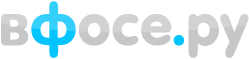





















 ) ,а кисти-кинуть нужные кисти в X:\Program Files\Adobe\Photoshop CS3\Presets\Brushes ..Он же из сам распознает и автоматом добавляет? о_О ..
) ,а кисти-кинуть нужные кисти в X:\Program Files\Adobe\Photoshop CS3\Presets\Brushes ..Он же из сам распознает и автоматом добавляет? о_О ..

